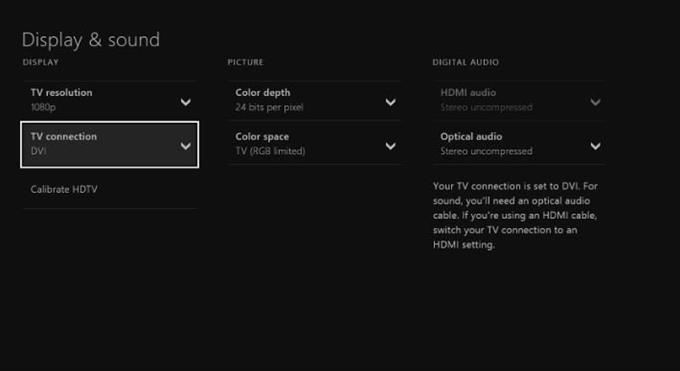Широко распространено слышать, что пользователи Xbox One жалуются на отсутствие проблем со звуком на консоли, но это все же может случиться. Настройка консоли Xbox относительно проста, даже для не геймеров, поскольку вам просто нужно подключиться к телевизору и настроить параметры. После начальной настройки параметры звука устанавливаются автоматически, обычно без вмешательства пользователя. Проблемы со звуком могут возникнуть на более позднем этапе, когда пользователь начинает настраивать некоторые параметры.
Если вы потеряли звук Xbox One после внесения некоторых изменений, узнайте о решениях, которые вы можете сделать в этом руководстве..
Причины для Xbox One нет проблемы со звуком
Причинами такого типа проблем могут быть проблемы с программным обеспечением или неисправность оборудования. Давайте обсудим общие причины, по которым ваш Xbox One аудио не работает.
Неверные настройки звука.
Если звук на консоли Xbox вдруг перестает существовать после нормальной работы, возможно, у вас просто есть некоторые изменения настроек. Это может произойти, если вы настраивали некоторые параметры до того, как заметили проблему, или в некоторых очень редких случаях после обновления. Что вам нужно сделать, это вернуться к настройкам на консоли и внести необходимые изменения. Ниже мы покажем, как это сделать..
Случайная консольная ошибка.
Проблемы со звуком могут возникать из-за временных сбоев программного обеспечения. Попробуйте выключить и снова включить Xbox One, чтобы очистить кэш и обновить систему в целом. Это необходимо сделать, если вы регулярно разрешаете консоли работать в течение длительного времени. Большинство незначительных ошибок консоли Xbox исправляются простым перезапуском.
Сломанный порт HDMI или кабель.
Две возможные проблемы с оборудованием, которые могут возникнуть чаще, могут быть из-за плохого порта HDMI или кабеля. Попробуйте переключить текущий кабель HDMI, который вы используете, на новый и посмотрите, решит ли это проблему. Кабели HDMI, как правило, крепкие, но крошечные провода внутри могут все же сломаться, если вы не будете осторожны с ними. Иногда согнутый штифт на концах может развиться при неправильной установке. Проведите визуальную проверку длины кабеля и наконечников, чтобы увидеть, есть ли видимые признаки повреждения.
Вы также хотите убедиться, что вы проверяете на предмет возможного повреждения портов HDMI на задней панели консоли и в вашем телевизоре. Обе эти точки могут выйти из строя так же, как кабель. Грязь, пыль или посторонние предметы могут засорить или заблокировать кабель HDMI при подключении. Если вы считаете, что ваш порт Xbox HDMI или порт HDMI телевизора загрязнен, попробуйте использовать сжатый воздух для его очистки..
Неизвестная проблема с программным обеспечением.
В некоторых случаях может возникнуть программный сбой, особенно если он был подделан. Если ваша консоль Xbox была изменена или модифицирована, обязательно просмотрите настройки аудио еще раз и верните программное обеспечение к его официальной версии, если это необходимо..
Что делать, если у вашего Xbox One нет проблем со звуком или аудио
Вам нужно будет устранить неполадки, если вы не получаете никакого звука на консоли Xbox One. Ниже приведены вещи, которые вы можете попробовать.
- Перезагрузите консоль Xbox One.
Перезапуск Xbox One может исправить любую проблему со звуком, которая у вас возникла. Если перезагрузка не поможет, следуйте ей, выполнив остальные решения, приведенные ниже..

- Проверьте кабель HDMI и порты.
Выключите консоль Xbox One и телевизор, прежде чем отключить кабель HDMI. Затем обязательно проверьте кабель и порты на наличие повреждений. Если у вас есть другая консоль, подключите к ней другой конец кабеля HDMI и посмотрите, есть ли у нее проблемы со звуком. Это должно сообщить вам, если кабель плохой или нет.
Некоторые кабели HDMI более высокого качества, чем другие. Получить новый кабель HDMI, если вы подозреваете, что текущий не работает.
Не забудьте также проверить порты HDMI на телевизоре и Xbox One.
- Проверьте настройки звука выхода Xbox One.
Ваш Xbox One настроен на выбор наилучшего выхода звука при подключении к нему телевизора. Однако вы можете удвоить настройки, чтобы убедиться, что ни один из них не был изменен по ошибке. Вот что вы должны сделать:
-нажмите Кнопка Xbox открыть руководство.
-Выбрать настройки.
-Выбрать Все настройки.
-Выбрать Дисплей и звук.
-Выбрать Аудио выход.
-Выберите либо HDMI аудио или Оптический аудио, на основе того, как ваше устройство подключено. Большинство установок используют HDMI аудио.
-Выберите правильный аудио формат для вашего домашнего кинотеатра, либо 5.1 без сжатия или 7.1 без сжатия. Если не уверены, выберите Стерео без сжатия.
Получить помощь по ремонту.
Если ни одно из вышеперечисленных решений не помогло, проблема должна быть более глубокой в вашей консоли. Это может быть неизвестная проблема с программным обеспечением или неисправное оборудование.
Посетите страницу поддержки Microsoft Xbox, если вам нужно отправить в консоль.